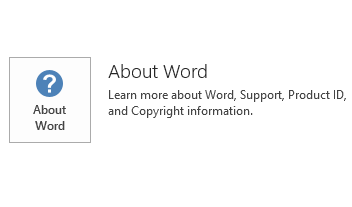I artikeln beskrivs uppdatering KB3191934 för Microsoft Project 2016 som gavs ut den 6 juni 2017. Den här uppdateringen har en förutsättning.
Tänk på att uppdateringen i Microsoft Download Center gäller Microsoft Installer (.msi)-baserad version av Office 2016. Det gäller inte för Office 2016 Klicka-och-kör-utgåvor som Microsoft Office 365 hemma. (Så avgör?)
Förbättringar och korrigeringar
-
Förbättrar översättningen av Project 2016 på flera språk.
-
Klistra in i Resursnamn kan fältet i vyn Aktivitetsanvändning du klistra in samma resurs flera gånger. Detta skapar en dubblett och orsakar problem när du installerar uppdateringar från Project Server.
-
Förbättrar översättning för den franska versionen av Project 2016.
-
Den här uppdateringen åtgärdas följande problem:
-
Tänk på följande:
-
Projektledare publicerar en aktivitet till en gruppmedlem.
-
Gruppmedlemmen i antingen en tidrapport eller aktiviteter i Project Web App rapporterar arbete som är tidigare än vad som var planerat. Till exempel 8h arbete har schemalagts på onsdag men 8t verkligt arbete har rapporterats och lämnas in för måndag.
-
Statushanterare godkänner uppdateringen.
-
Gruppmedlemmen nollor ut det verkliga arbetet och flyttar den till ett senare datum.
-
Statushanterare godkänner uppdateringen.
-
Projektet öppnas i Project Server.
I det här fallet visar aktivitetens verkliga startdatumet anges med den tidigare uppdateringen i stället för den nya uppdateringen där det verkliga startdatumet infaller senare.
-
-
När du öppnar ett projekt från Project Server felaktigt visas följande felmeddelande:
Projektet kan inte öppnas i läs-och skrivbehörighet eftersom en tidigare incheckning av projekt för det här projektet inte har slutförts.
-
Anta att du öppnar ett projekt i Project Professional 2016 och du uppmanas att använda statusuppdateringar. Om du väljer för att tillämpa uppdateringar slutförs aldrig och projektet förblir tillfälligt oanvändbar.
-
När du öppnar en XML-fil som har originalplanens tidfasdata i Project 2016 visas tidfasade data felaktigt. Till exempel tidfasat Originalarbete ska visas som 0,9 h på lördag, men visas den i stället som 0.88 h.
-
Hur du hämtar och installerar uppdateringen
Microsoft Update
Använd Microsoft Update för att automatiskt hämta och installera uppdateringen.
Download Center
Den här uppdateringen är också tillgänglig för manuell hämtning och installation från Microsoft Download Center.
-

-

Om du inte är säker på vilken plattform (32-bitars eller 64-bitars) som du använder finns jag kör 32-bitars eller 64-bitars Office? Dessutom finns Mer information om hur du hämtar Microsoft-supportfiler.
Microsoft har genomsökt denna fil med det mest aktuella antivirusprogram som var tillgängligt när filen lades upp. Filen är lagrad på servrar med utökad säkerhet som hjälpa till att förhindra otillåtna ändringar.
Information om uppdateringen
Förutsättning
Om du vill installera den här uppdateringen måste du ha Microsoft Project 2016 installerat.
Information om omstart
Du kan behöva starta om datorn när du har installerat den här uppdateringen.
Mer information
För att avgöra om installationen av Office Klicka-och-kör- eller MSI-baserade, så här:
-
Starta ett Office 2016-program.
-
Välj kontopå Arkiv -menyn.
-
För Office 2016 Klicka-och-kör-installationer visas ett Alternativ för uppdatering av objekt. Alternativ för uppdatering av objektet visas inte för MSI-baserade installationer.
|
Office 2016 Klicka-och-kör-installationen |
MSI-baserad Office 2016 |
|---|---|
|
|
|
Så här avinstallerar du uppdateringen
Windows 10
-
Gå till Start, ange Visa installerade uppdateringar i rutan Sök Windows och tryck sedan på RETUR.
-
I listan över uppdateringar, leta upp och markera KB3191934 och välj sedan Avinstallera.
Windows 8 och Windows 8.1
-
Svep inåt från den högra kanten av skärmen och välj Sök. Om du använder en mus, peka på det nedre högra hörnet av skärmen och välj Sök.
-
Ange windows update och välj Windows Updatemarkerar Installerade uppdateringar.
-
I listan över uppdateringar, leta upp och markera KB3191934 och välj sedan Avinstallera.
Windows 7
-
Gå in Start, Köroch välj kör.
-
Skriv Appwiz.cpl och klicka på OK.
-
Välj Visa installerade uppdateringar.
-
I listan över uppdateringar, leta upp och markera KB3191934 och välj sedan Avinstallera.
Referenser
Lär dig mer om standardterminologin som används för att beskriva Microsoft-programuppdateringar. Office System TechCenter innehåller de senaste administrativa uppdateringarna och strategiska distributionsresurserna för alla versioner av Office.
Filinformation
x64
Project-x-none.msp filinformation
|
Fil-ID |
Filnamn |
Filversion |
Storlek |
Datum |
Tid |
|---|---|---|---|---|---|
|
Nameext.dll.x64 |
Nameext.dll |
16.0.4339.1000 |
320,768 |
16-May-2017 |
03:41 |
|
Nameext.dll.x86 |
Nameext.dll |
16.0.4339.1000 |
286,976 |
16-May-2017 |
03:42 |
|
Pjintl.dll_1033 |
Pjintl.dll |
16.0.4519.1000 |
4,402,448 |
16-May-2017 |
03:40 |
|
Winproj.exe |
Winproj.exe |
16.0.4549.1000 |
30,539,464 |
17-May-2017 |
00:36 |
x86
Project-x-none.msp filinformation
|
Fil-ID |
Filnamn |
Filversion |
Storlek |
Datum |
Tid |
|---|---|---|---|---|---|
|
Nameext.dll.x64 |
Nameext.dll |
16.0.4339.1000 |
320,768 |
16-May-2017 |
03:35 |
|
Nameext.dll.x86 |
Nameext.dll |
16.0.4339.1000 |
286,976 |
16-May-2017 |
03:34 |
|
Pjintl.dll_1033 |
Pjintl.dll |
16.0.4519.1000 |
4,377,352 |
16-May-2017 |
03:33 |
|
Winproj.exe |
Winproj.exe |
16.0.4549.1000 |
24,220,872 |
17-May-2017 |
00:34 |